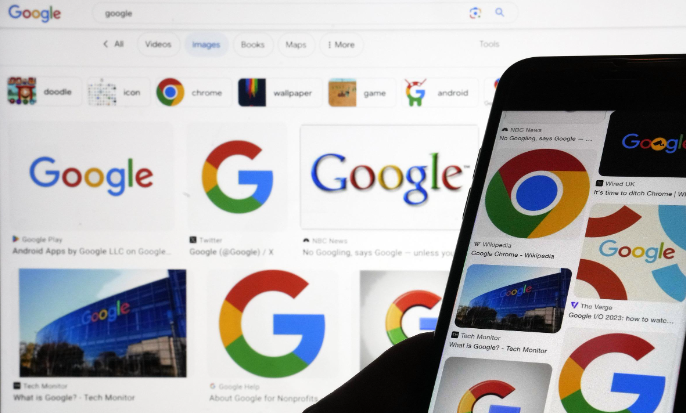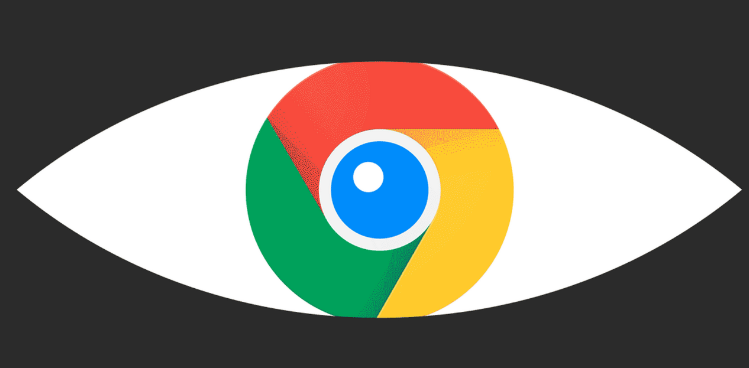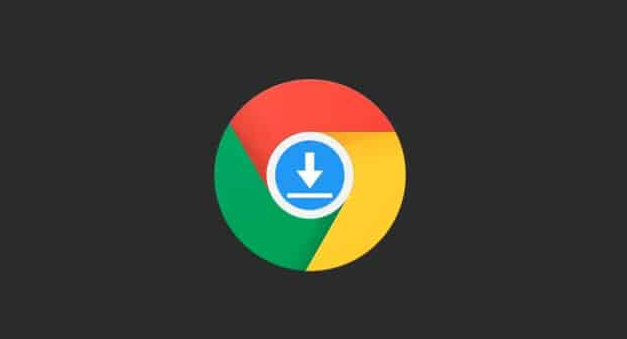Chrome浏览器下载失败提示磁盘空间不足的解决办法
发布时间:2025-08-06
来源:谷歌浏览器官网
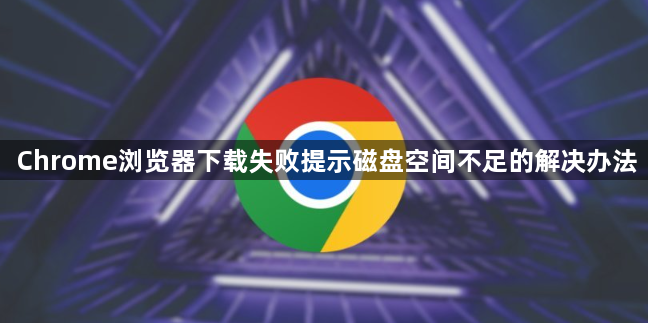
当Chrome浏览器显示下载失败并提示磁盘空间不足时,首先需要检查设备的存储状况。进入操作系统设置中的存储管理页面,查看当前可用容量是否真的低于安全阈值。若实际剩余空间充足但仍报错,可能是临时文件占用过多导致误判。
清理缓存是首要解决步骤。打开Chrome浏览器后点击右上角三个点的菜单图标,选择“更多工具”里的“清除浏览数据”。在弹出窗口中将时间范围设为“所有时间”,勾选“缓存图像和文件”“Cookie及其他网站数据”以及“浏览历史记录”,最后点击底部的“清除数据”按钮执行操作。这能快速释放被临时文件占据的空间。
管理扩展程序也能有效改善情况。同样通过菜单进入“扩展程序”管理界面,逐一禁用非必要的插件。部分老旧或冲突的扩展可能异常消耗存储资源,完全卸载不再使用的组件更能彻底解决问题。完成操作后重启浏览器测试下载功能是否恢复。
调整下载路径可规避分区限制问题。进入浏览器设置找到“高级”选项,在下载内容分类下修改默认保存位置。选择容量更大且读写速度更快的硬盘分区作为新路径,避免因目标盘符空间紧张导致的写入失败。对于大文件下载尤其推荐此方法。
重置浏览器设置有助于修复潜在配置错误。依次点击菜单中的“设置”,滚动至底部找到“高级”,展开“重置和清理”板块,选择“将设置恢复为原始默认设置”。该操作会还原所有被修改过的参数,包括可能影响下载功能的异常设定值。确认对话框出现时点击“重置设置”完成初始化。
若上述方法均无效,考虑重新安装客户端。完全卸载现有版本的Chrome浏览器,通过官方网站重新下载安装包进行全新安装。这能彻底解决因程序文件损坏造成的各种异常报错,包括虚假的磁盘不足提示。安装完成后首次运行即可正常建立新的用户配置文件。
通过这些逐步排查和处理方法,绝大多数用户的下载障碍都能得到解决。每次修改设置后建议立即测试下载功能,观察提示信息的变化情况,以便准确判断哪项措施真正生效。